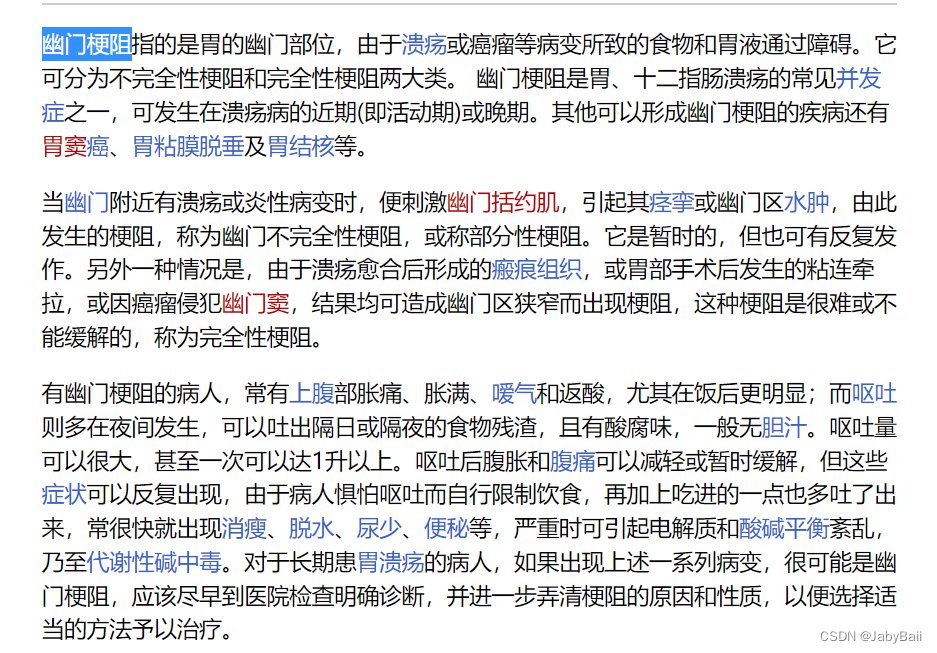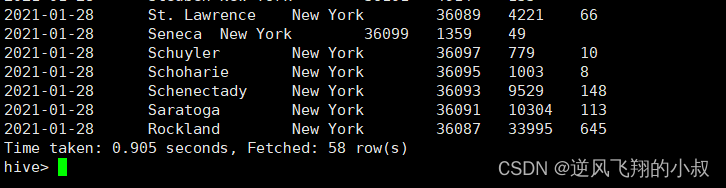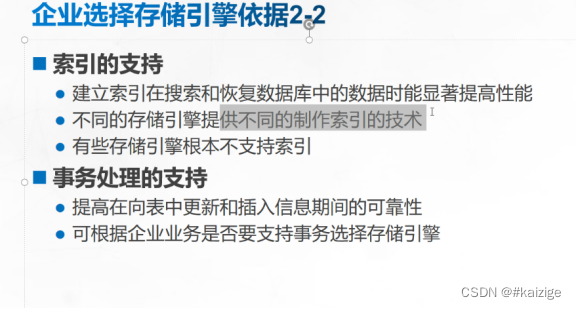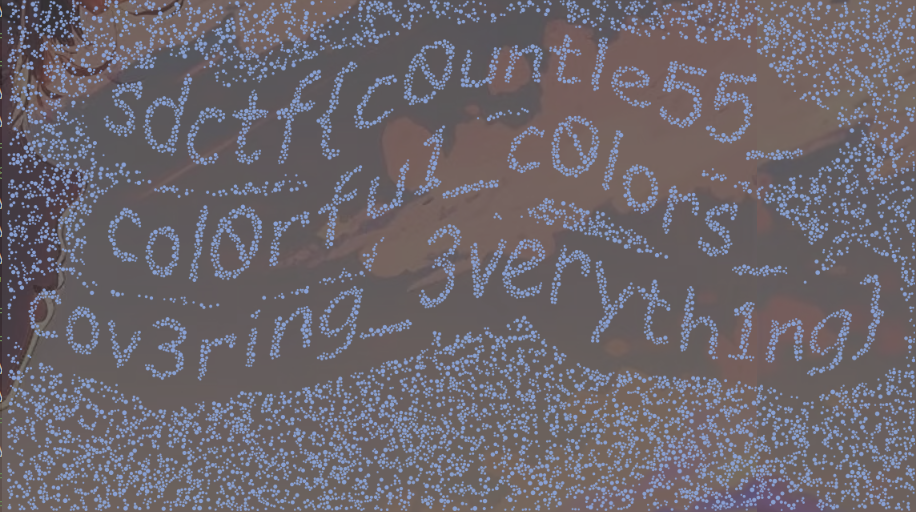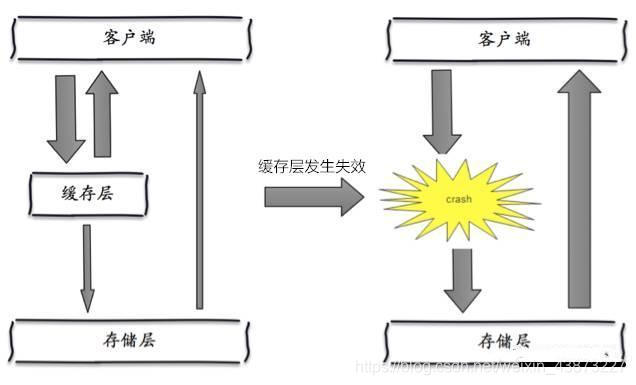如果你在寻找一个可以截图并将截图置顶显示在桌面的工具,那么本文介绍的工具可以满足你的需求,但是我还是建议你移步: Snipaste介绍、安装、使用技巧(截图贴图工具)_西晋的no1的博客-CSDN博客 ,Snipaste工具比SETUNA2功能要更多一些,强烈建议直接入手Snipaste工具,避免走弯路。
一、前言
SETUNA2 是一款 Windows 下的简单易用的截图工具,最主要的功能是截图,然后即时将截图【订】在屏幕上。
为什么要用【订】来形容,因为真的就是如此的形象,将图片置顶放在桌面上,用作对比、对照、参考,非常实用,谁用谁爱,爱不释手,值得你为它疯狂打call。
可以自行百度“SETUNA2 ”关键词下载,这里提供一个“系统之家”的下载地址: SETUNA2免费下载2.5.8 - 系统之家

二、使用方法:

【截取】:使用方法简单粗暴,点击【截取】按钮,通过选取框选择需要截图的区域,然后截图就订在屏幕上了,可以用鼠标拖动,还可以右键选择更多功能,比如放大缩小、复制粘贴、旋转、保存等;
【选项】:也可以通过来设置【截取】的快捷方式,比如【Ctrl】+【Alt】+【A】,又或者在【单击截取】定义下“点击屏幕边缘,即开始截图”;
【Esc】:关掉当前截图(需要光标位于图片上);
【回收站】:右键【选项】可以查看回收站里的截图,可保存几张也是可以配置的。
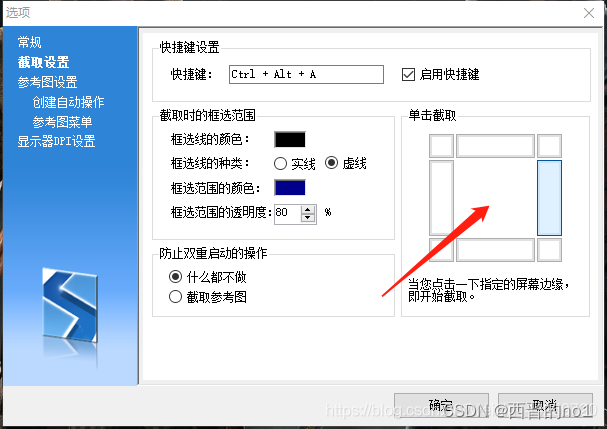
三、注意:
- SETUNA2 (如果没有设置隐藏的话)会一直显示在屏幕的最上层,所以不必担心被其他页面覆盖而无法使用;
- 左键拖拽截图的时候,图片会变得半透明,非常人性化,透明度可以通过【选项】设置;
- 更多有意思的小彩蛋大家可以自己挖掘。
- 强烈建议移步: Snipaste介绍、安装、使用技巧(截图贴图工具)_西晋的no1的博客-CSDN博客
参考资料: 推荐一款非常好用的截图工具 - SETUNA2,【订】一下就解决了你做数据对照的麻烦_Java Punk的博客-CSDN博客
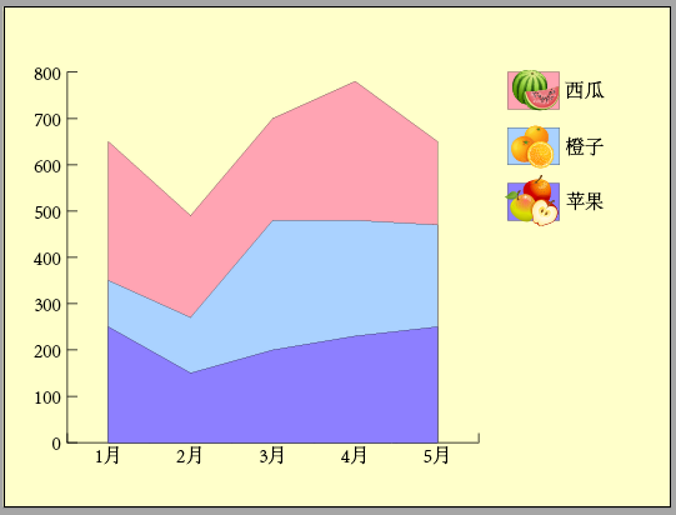
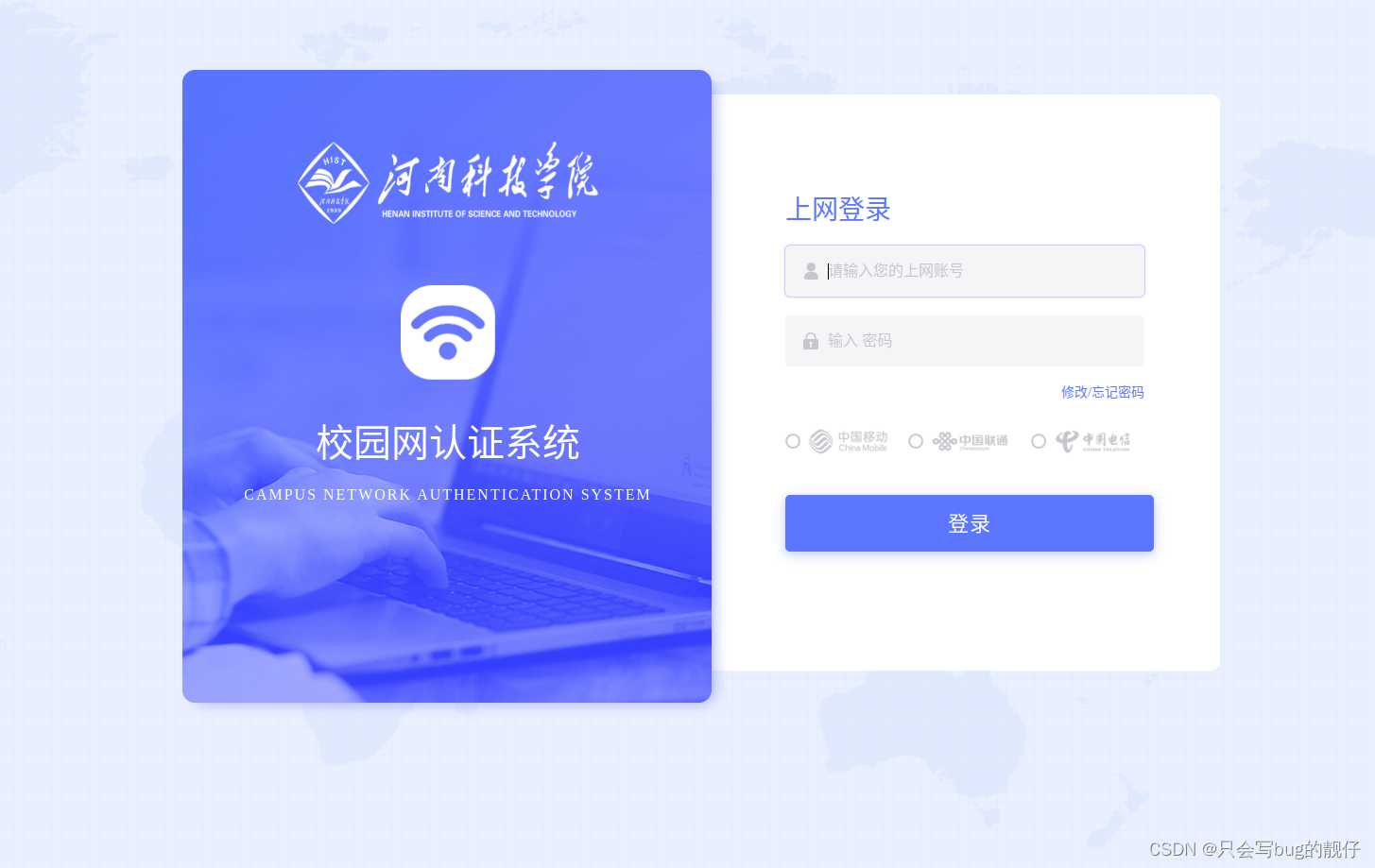

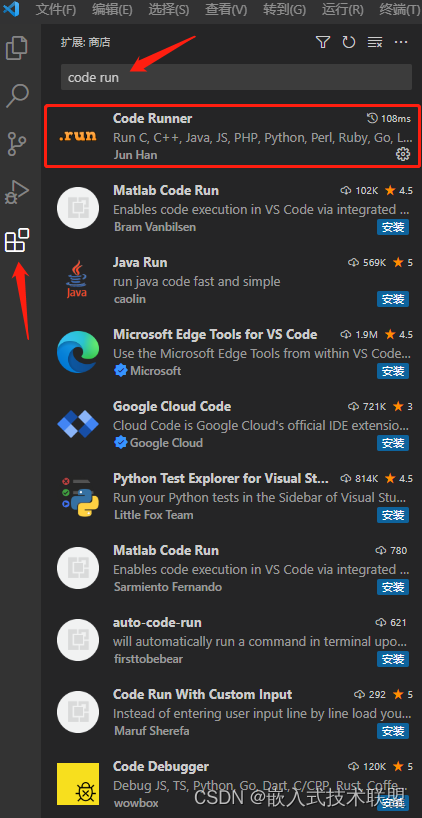
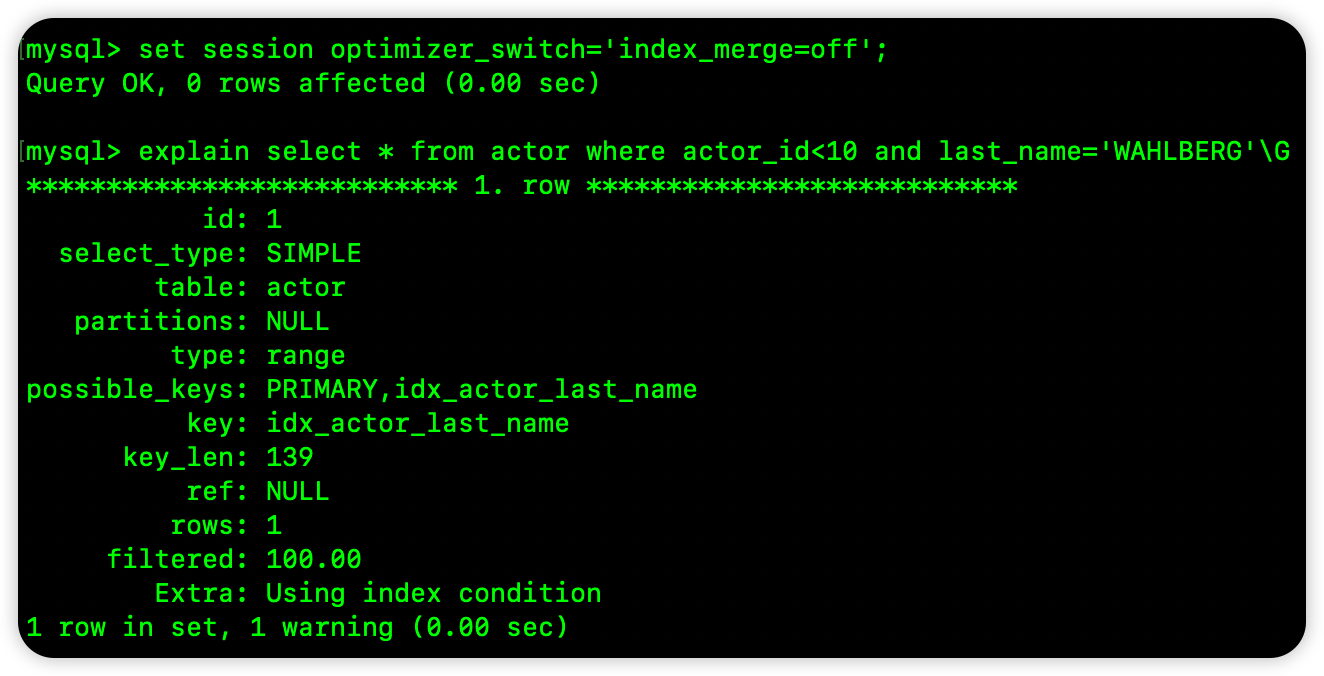

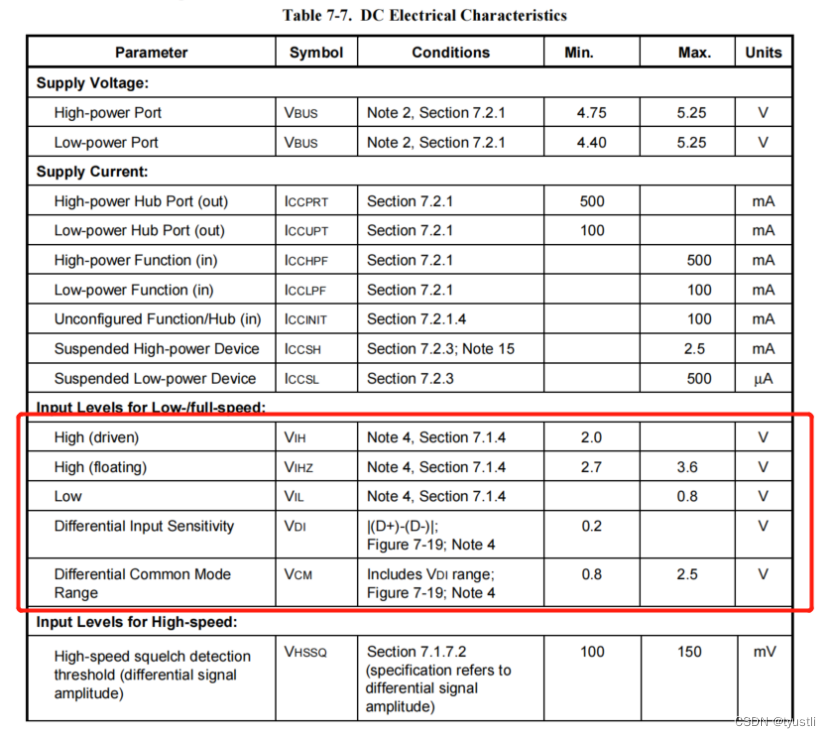
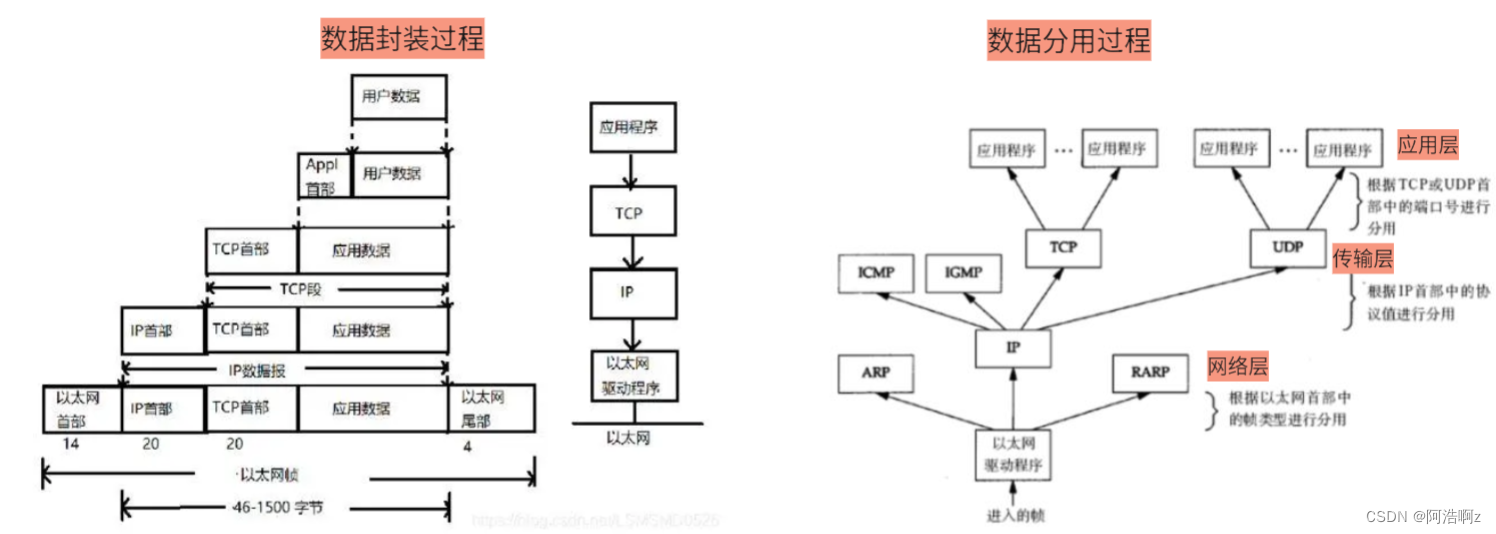
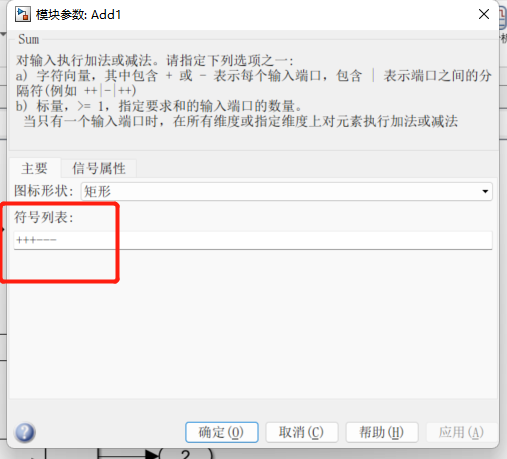
![[零刻]EQ12EQ12Pro调整风扇转速教程](https://img-blog.csdnimg.cn/ac464d10447b4490aa98ceca04422a03.png)